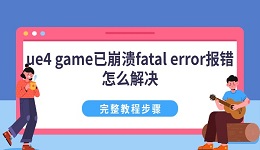PS5手柄不仅适用于主机平台,在PC端同样展现出卓越的操作体验。无论你是Steam玩家,还是习惯用手柄畅玩第三方平台游戏,掌握如何将PS5手柄连接电脑,将大大提升你的操作手感和游戏乐趣。本文将分有线与无线两种方式进行讲解,并提供实用的连接优化建议。

一、有线连接
使用USB-C数据线是连接PS5手柄到电脑最直接的方式。将手柄与电脑连接后,Windows 通常会自动识别为“无线控制器”,并完成基础驱动的安装。操作步骤如下:
1、使用原装或兼容性好的USB-C数据线连接电脑。
2、等待系统弹出“新硬件已连接”提示。

3、打开支持手柄的游戏进行测试,确保按键功能正常。
4、部分系统可能无法即时识别手柄,这种情况下建议在设备管理器中卸载“未知设备”并重新插入,或检查系统更新。
二、蓝牙连接
如果你的电脑配备蓝牙模块,也可以通过蓝牙方式无线连接PS5手柄,适合不希望被线缆束缚的玩家。连接方法如下:
1、同时长按“PS键 + 创建键”约3秒,直到手柄灯条快速闪烁,表示进入蓝牙配对模式。
2、打开电脑设置,进入“设备”>“蓝牙和其他设备”,点击“添加设备”,选择“蓝牙”。
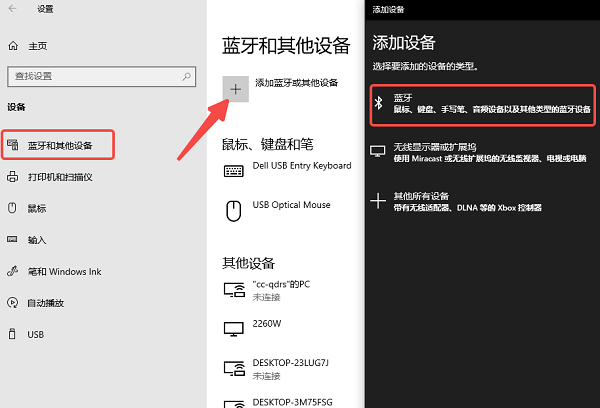
3、点击配对,配对成功后手柄灯光常亮,表示连接完成。
4、部分用户在无线连接过程中,可能会遇到设备搜索不到、连接不稳定或频繁断连等问题,这通常与蓝牙适配器的驱动有关。使用专业的驱动人生可以一键检测并更新蓝牙驱动,帮助你省时省力。

 好评率97%
好评率97%  下载次数:4772140
下载次数:4772140 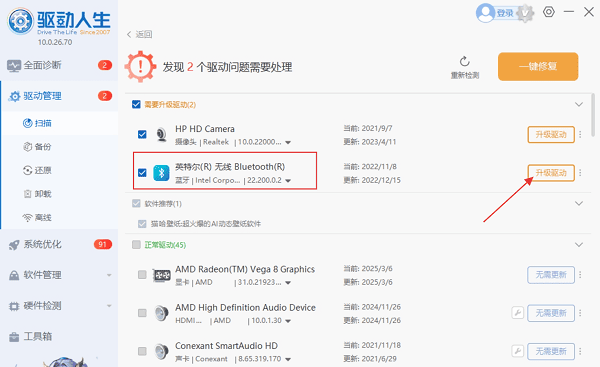
三、Steam平台优化设置
如果你主要通过Steam游玩游戏,建议启用其内置的手柄配置支持,以解决识别不全、按键错位等问题。设置方法如下:
1、打开Steam客户端,点击“设置”>“控制器”>“控制器设置”。
2、勾选“PlayStation配置支持”。

3、确认设备列表中显示为“Wireless Controller”。
4、同时,你还可以为不同游戏自定义控制方案,甚至设定震动强度与灯光颜色,充分释放PS5手柄的特性。
四、常见问题处理
问题1:有线连接无响应?
建议更换USB接口,或在设备管理器中删除手柄驱动重新安装。
问题2:蓝牙断连频繁?
检查蓝牙适配器是否为蓝牙5.0以上,并确保已更新驱动程序。
问题3:游戏不识别手柄?
某些非Steam游戏需要借助DS4Windows等工具模拟Xbox控制器,提升兼容性。
连接PS5手柄时,通过USB有线连接适合快速上手,而蓝牙连接则更适合日常娱乐。如果在过程中遇到识别异常或驱动兼容性问题,使用驱动人生进行蓝牙模块和USB驱动的更新,是提升连接效率和稳定性的有效手段。